윈도우 10 캡처는 정말 유용하게 사용하고 있는 기능 중에 하나로, 윈도우 캡처 단축키인 Win+Shift+S를 통해서 바로 캡처 화면으로 이동해서 원하는 화면을 캡처하고 자동으로 클립보드로 복사까지 해주기 때문에 윈도우를 사용하고 있다면 필수적인 기능 중에 하나라고 할 수 있습니다. 그런데 간혹 윈도우 10 캡처 단축키가 먹통이 될 때가 있는데 이때 해결할 수 있는 방법에 대해서 살펴보도록 하겠습니다.
윈도우10 캡처 안 될 때 해결방법
우선 설정 화면으로 이동하도록 합니다. 윈도우(Win) 키를 누르면 아래의 화면처럼 설정 화면으로 이동할 수 있는 버튼을 확인할 수 있습니다.

설정 버튼을 클릭하면 상단의 검색창에 클립보드라고 검색하도록 합니다. 검색 결과로 확인되는 항목 중에 아래에 클립보드 설정 항목을 클릭해서 이동하도록 합니다.
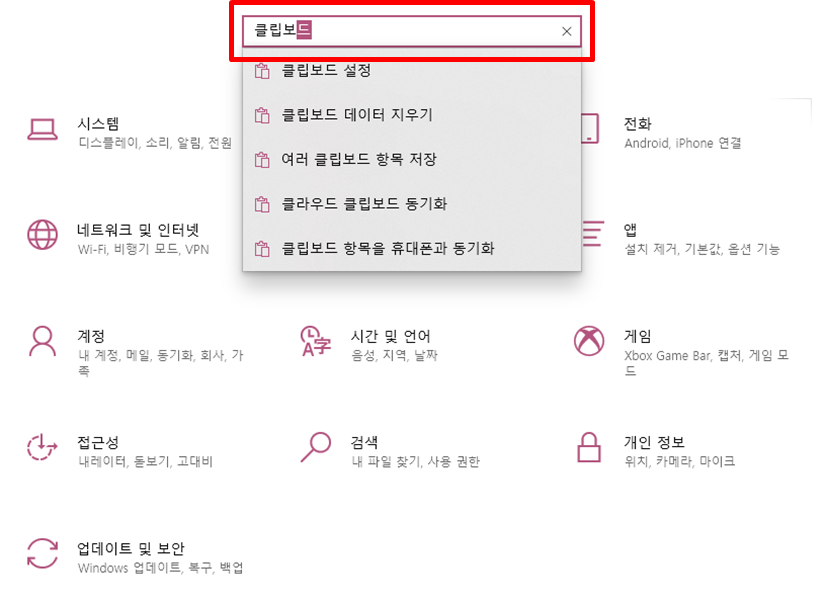
클립보드 설정 화면에서 클립보드 검색 기록 항목이 아래의 화면처럼 꺼져 있는 상태라면 해당 설정을 켜주도록 합니다. 클립보드 검색 기록을 활성화시켜놓으면 Win + V 키를 사용해서 이전에 클립보드에 저장되어 있던 항목들을 확인할 수 있습니다.


이렇게 클립보드 검색 기록을 활성화해도 캡처 도구가 정상적으로 돌아오는 경우가 있지만 만약 여전히 문제가 해결되지 않았다면 캡처 도구를 초기화하도록 합니다. 설정 화면의 검색창에서 앱 및 기능 메뉴를 검색해서 이동합니다. 앱 및 기능 화면에서 중간 정도에 앱 이름을 검색해서 찾을 수 있는 검색창이 있는데 캡처 및 스케치 앱을 검색해서 찾도록 합니다.


캡처 및 스케치 앱의 고급옵션 버튼을 클릭하면 해당 앱의 세부 설정 화면으로 이동하게 되는데, 중간 정도에 있는 초기화 버튼을 클릭해서 앱에 저장되어 있는 각종 데이터를 삭제하도록 합니다. 그러면 잠시 후에 초기화가 완료되었다는 표시가 나타나게 되고 캡처가 정상적으로 동작하는지 확인하도록 합니다.
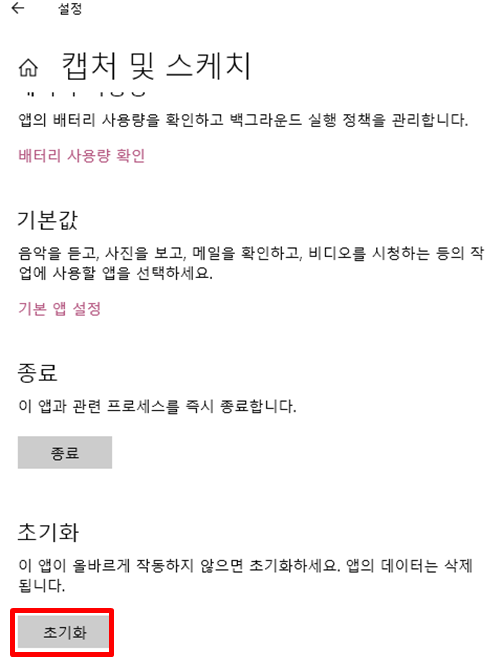

만약 위의 방법대로 진행했을 때에도 캡처가 정상적으로 동작하지 않는다면 PC를 재부팅하는 것이 가장 빠른 방법이 될 수 있습니다. 다시 한번 윈도우 캡처가 동작하지 않을 때 조치할 수 있는 해결 방법을 순서대로 요약해보면 아래와 같습니다.
- 클립보드 설정으로 이동
- 클립보드 검색 기록 활성화
- 앱 및 기능으로 이동
- 캡처 및 스케치 앱의 고급 옵션으로 이동
- 캡처 및 스케치 초기화
- 문제가 해결되지 않을 경우 PC 재부팅